TD-4520DN
Veelgestelde vragen en probleemoplossing |
De labelverwijderaar plaatsen
Filmpje: De labelverwijderaar plaatsen
*Het filmpje wordt gestreamd via YouTube. |
|
||||||||||
> De labelverwijderaar aanbrengen:
> De opties voor de labelverwijderaar wijzigen:
De labelverwijderaar aanbrengen
-
Trek de stekker van de printer uit het stopcontact.
-
Plaats de printer ondersteboven.
-
Verwijder de onderkant van het frontdeksel met een platkopschroevendraaier.
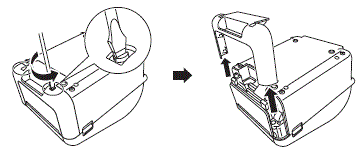
-
Als het snijmechanisme aangesloten is, verwijder dan eerst de connector.
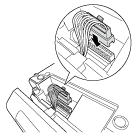
-
Verwijder het snijmechanisme of het frontdeksel met een platkopschroevendraaier.
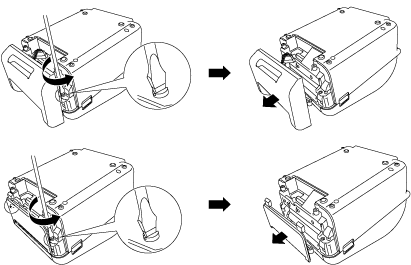
-
Zet de labelverwijderaar vast met een platkopschroevendraaier.
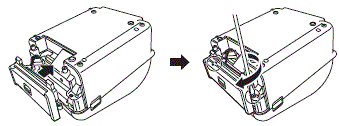
-
Sluit de connector van de labelverwijderaar aan op de printer.
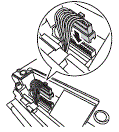
-
Breng de onderkant van het frontdeksel opnieuw aan met een platkopschroevendraaier.
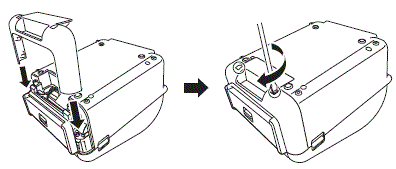
De opties voor de labelverwijderaar wijzigen
Nadat u de labelverwijderaar hebt aangesloten, stelt u de opties daarvoor in.
-
Zet de printer aan.
-
Open het menu met printervoorkeuren als volgt:
Windows 11
Klik op Start > Instellingen > Bluetooth en andere apparaten> Printers & scanners.
Klik op de printer die u wilt instellen en klik vervolgens op Wachtrij openen > Printer > Voorkeursinstellingen voor afdrukken.
Windows 10/Windows Server 2016/Windows Server 2019:
Klik op Start > Instellingen > Apparaten > Printers en scanners.
Klik met de rechtermuisknop op de printer die u wilt instellen en klik vervolgens op Wachtrij openen > Printer > Voorkeursinstellingen voor afdrukken.
Windows 8/Windows 8.1/Windows Server 2012/Windows Server 2012 R2:
Klik op Configuratiescherm in het scherm Apps. Klik op Hardware en geluiden > Apparaten en printers.
Klik met de rechtermuisknop op de printer die u wilt instellen en klik vervolgens op Voorkeursinstellingen voor afdrukken.
Windows 7/Windows Server 2008/Windows Server 2008 R2:
Klik op Start > Apparaten en printers. Klik met de rechtermuisknop op de printer die u wilt instellen en klik vervolgens op Voorkeursinstellingen voor afdrukken.
-
Schakel het selectievakje Afpelfunctie gebruiken in.
- Klik op OK.
Feedback
Geef hieronder uw feedback. Aan de hand daarvan kunnen wij onze ondersteuning verder verbeteren.
